Situatie
Cea mai simplă metodă de a elimina fundalul din mai multe fotografii în același timp pe iPhone-ul și iPad-ul tău este acum la îndemâna ta. Cu această tehnologie ușor de folosit, poți să scapi de fundalurile nedorite într-o clipă, fără eforturi complicate. Nu mai este nevoie să faci acest proces manual pentru fiecare imagine în parte. Înlocuiește fundalurile distractive sau nepotrivite din câteva atingeri și dă un aspect profesionist imaginilor tale. Simplu, rapid și eficient.
Backup
- Copia de siguranță a fotografiilor: Înainte să începi să încerci să îndepărtezi fundalul din fotografiile tale, asigură-te că ai o copie de siguranță a acestora. Poți să le salvezi pe un computer sau pe un serviciu de stocare în cloud, cum ar fi iCloud, Google Drive sau Dropbox.
- Testează pe o fotografie de probă: Înainte de a aplica metoda pe toate fotografiile, alege una sau două imagini de probă și încearcă să elimini fundalul folosind metoda aleasă. Acest lucru te va ajuta să vezi dacă funcționează corect și să ajustezi setările dacă este necesar.
- Păstrează originalul intact: Indiferent de metoda pe care o folosești, asigură-te că păstrezi o copie a fotografiilor originale, fără modificări. Astfel, în caz că metoda aleasă nu dă rezultatele dorite, poți încerca alte variante sau să revii la versiunea inițială a fotografiilor.
Solutie
Pasi de urmat
Pasul 1: Deschide aplicația Foto și alegeți o fotografie sau mai multe
Pasul 2: Apăsați pe pictograma indicată
Pasul 3: Salvați fotografiile în aplicația Files
Pasul 4: Selectați folderul în care doriți să le stocați, puteți atribui un nume dacă doriți, apoi apăsați pe butonul de Salvare.
Pasul 5: Atinge iconița în formă de punctulețe
Pasul 6: Atinge butonul “Selectare”
Pasul 7: Alege una sau mai multe fotografii
Pasul 8: Apasă pe pictograma afișată.
Pasul 9: Atinge opțiunea “Elimină fundal”
Pasul 10: Fundalul imaginii a fost îndepărtat
Pasul 11: Dacă dorești, importă imaginea în galerie pentru a o avea și acolo.


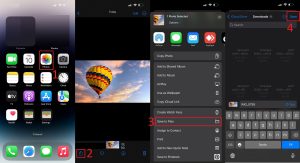
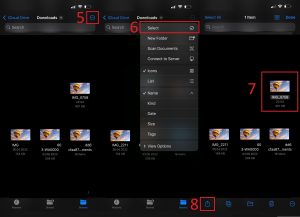
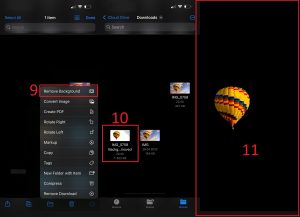
Leave A Comment?